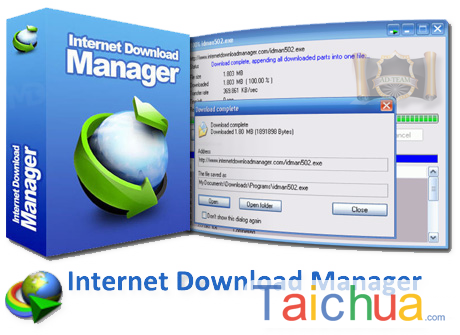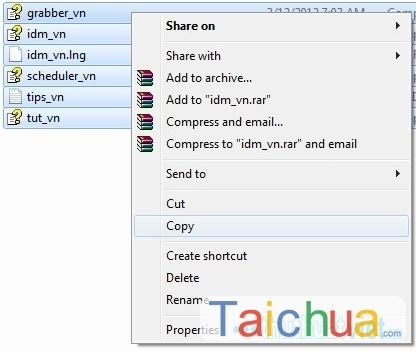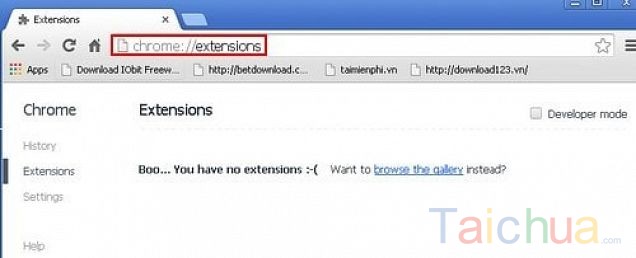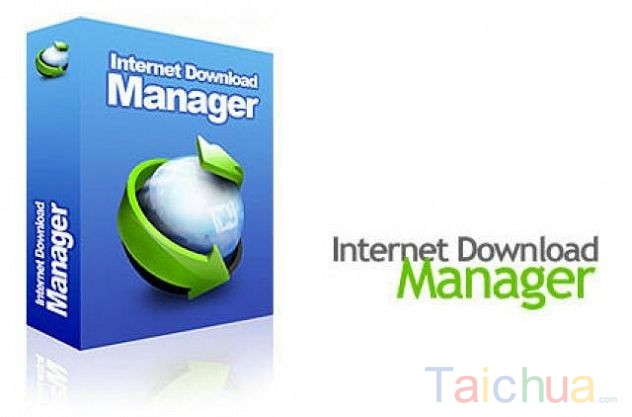Cách việt hóa phần mềm IDM chuẩn tiếng Việt có vẻ rất đơn giản đối với một số bạn , tuy nhiên đối với một số bạn mới thì vấn đề này lại hết sức phức tạp. Các bạn đừng quá lo lắng bài viết dưới đây sẽ hướng dẫn thật chi tiết giúp các bạn có thể Việt hóa IDM mà không lỗi font chữ chuẩn 100%.
Cần chuẩn bị những gì ?
- Đầu tiên bạn cần phải đảm bảo máy của bạn có đầy đủ các font chữ cần thiết. Nếu chưa có hãy tìm và cài đặt vào máy nhé.
- Nữa là bạn cần phải tải file việt hóa về máy.
Hướng dẫn Việt Hóa phần mềm IDM không bị lỗi font
Bước 1: Giải nén file việt hóa ở trên ra
Bước 2: Sau đó copy toàn bộ những file bạn vừa giải nén được vào trong thư mục có tên là Language:
Bước 3: Bạn hãy thoát hoàn toàn IDM bằng cách click chuột phải vào biểu tượng của IDM ở dưới thanh Taskbar và chọn Exit

Thoát chương trình IDM
Sau khi thoát xong bây giờ thì bạn hãy khởi động lại phần mềm IDM. Tại giao diện chính bạn truy cập vào mục View > chọn Language > kéo xuống phía dưới và chọn ngôn ngữ Tiếng Việt.
Sau khi bạn chuyển đổi ngôn ngữ xong chắc chắn sẽ bị lỗi font chữ hết khiến bạn vô cùng hoang mang nhưng không sao chỉ cần 1 bước nữa thôi là bạn sẽ loại bỏ được lỗi font này nhanh chóng thôi.
.Bước 4: Bạn hãy vào phần Control Panel > chọn Clock, Language, and Region như hình phía dưới.

Tùy chỉnh Location trong Control Panel
Tại mục Change lacation, ở giao diện của mỗi phiên bản windows sẽ là khác nhau nhưng bạn chỉ cần chọn đúng với mục Change Location là được.
Tiếp đó bạn hãy chuyển sang tab Administrative và click vào lựa chọn Change system locale.. để chuyển sang ngôn ngữ Việt Nam.

Chọn như hình bên dưới là được.
Sau khi nhấn OK, máy tính sẽ yêu cầu bạn khởi động lại, bạn hãy nhấn vào phần Restart để đồng ý. Sau khi bật máy tính lên kết quả sẽ như thế này:
Như vậy là chúng tôi đã hướng dẫn rất chi tiết cho các bạn phương pháp việt hóa phần mềm IDM chuẩn Tiếng Việt 100% rồi nhé, đối với phương pháp làm này thì bạn có thể áp dụng cho toàn bộ những phiên bản IDM hiện nay nhé.
Hi vọng bài viết sẽ hữu ích với bạn, chúc các bạn thành công!